- A Windows Defender szolgáltatása leállt - ez egy gyakori probléma, de védtelenül hagyja a számítógépet.
- Meg kell próbálnia manuálisan bekapcsolni a folyamatokat az operációs rendszer dedikált alkalmazásával.
- Ha van egy másik kártevőirtó szoftver telepítve, akkor mindenképpen tiltsa le ideiglenesen.
- A Microsoft víruskeresővel kapcsolatos DLL fájljainak újraregisztrálása szintén megoldhatja ezt a problémát.

Ez a szoftver folyamatosan futtatja az illesztőprogramokat, így biztonságban lesz az általános számítógépes hibáktól és a hardverhibáktól. Ellenőrizze az összes illesztőprogramot most 3 egyszerű lépésben:
- Töltse le a DriverFix alkalmazást (ellenőrzött letöltési fájl).
- Kattintson a gombra Indítsa el a szkennelést hogy megtalálja az összes problémás illesztőprogramot.
- Kattintson a gombra Frissítse az illesztőprogramokat új verziók beszerzése és a rendszer hibás működésének elkerülése érdekében.
- A DriverFix fájlt letöltötte 0 olvasók ebben a hónapban.
A A program szolgáltatása leállt hiba a Windows Defenderen alkalmi kellemetlenséget jelent mindenki számára Windows 10 felhasználók.
A felhasználók arra panaszkodnak, hogy a Windows Defender A helyi számítógépükön található Advanced Threat Protection Service indult, majd minden magyarázat nélkül leállt.
Ha ezt a hibát kapja, az azt jelenti, hogy a Windows Defender nem működik zökkenőmentesen, vagy egyáltalán nem.
Ha a Windows Defender víruskereső szolgáltatás folyamatosan leáll, ez sebezhetővé teszi számítógépét a rosszindulatú programok ellen, ezért azonnal meg kell javítania.
Mielőtt elmélyülnénk a megoldásokban, vessünk egy pillantást a teljesre hiba üzenet. A Windows verziójától függően a két hiba egyikét kell kapnia:
- Windows Defender: A program szolgáltatása leállt. Indíthatja manuálisan a szolgáltatást, vagy indítsa újra a számítógépet, amely elindítja a szolgáltatást. (Hibakód: 0x800106ba)
- Ez a program ki van kapcsolva. Ha egy másik programot használ, amely ellenőrzi a káros vagy nem kívánt szoftvereket, akkor az Action Center segítségével ellenőrizze a program állapotát.
Ahogy a hiba is sugallja, a probléma megoldásának leggyorsabb és legegyszerűbb módja a számítógép újraindítása lehet.
Ha azonban a probléma a számítógép újraindítása után is fennáll, próbálkozzon az alábbi megoldások egyikével.
Hogyan javítsam ki A program szolgáltatása leállt hiba?
1. Kapcsolja be a Windows Defender szolgáltatást
- nyomja meg Windows + R hogy kinyissa a Fuss párbeszéd.
- Begépel szolgáltatások.msc és nyomja meg Belép.

- Keresse meg a következő szolgáltatásokat a szolgáltatások listáján:
- Windows Defender speciális fenyegetésvédelmi szolgáltatás
- Windows Defender Antivirus hálózati ellenőrző szolgáltatás
- Windows Defender víruskereső szolgáltatás
- Windows Defender Biztonsági központ szolgáltatás
- Ezen szolgáltatások mindegyikének a státusúnak kell lennie Futás (ellenőrizze az állapot oszlopot) és az Indítás típusát állítsa Automatikus.
- Ha ez egyik szolgáltatásra sem igaz, kattintson duplán a szolgáltatás megtekintéséhez Tulajdonságok. Módosítsa az Indítás típusát erre: Automatikus.
- Most kattintson a gombra Rajt gombra, és kattintson Alkalmaz.
- Ellenőrizze, hogy a Windows Defender újra működik-e. Ha a probléma továbbra is fennáll, próbálja meg a következő lépést.
A hibaüzenet azt írja, hogy a Windows Defender leállt. Tehát az első dolog, amit meg kell próbálnia, az a kézi visszakapcsolás. Ezt a Windows Services Manager segítségével kell megtennie.
2. Tiltsa le az összes harmadik fél kártevőirtó szoftvert
Az egyik leggyakoribb oka a A program szolgáltatása leállt A hibát harmadik fél antimalware szoftvere okozza.
A Windows Defender hajlamos minden alkalommal megállítani önmagát, amikor jelet kap ezekről a harmadik féltől származó programokról. Tehát ennek a hibának az oka lehet, vagy valamilyen belső hiba.
Az ellenőrzéshez tiltsa le az összes harmadik fél kártevőirtó alkalmazását, és nézze meg, hogy ez megoldja-e a problémát.
Ha ezzel megoldja a problémát, előfordulhat, hogy újratelepítenie kell a harmadik féltől származó alkalmazást. Ha nem, folytassa a következő lépéssel.
3. Ellenőrizze a csoportházirend-szerkesztő beállításait
- Menj Rajt, típus gpedit.mscés nyomja meg a gombot Belép.
- Ennek meg kell nyitnia a Helyi csoportházirend-szerkesztő; navigáljon erre az útvonalra:
Számítógép-konfiguráció / Felügyeleti sablonok / Windows-összetevők / Microsoft Defender Antivirus - Ha lát egy nevű opciót Kapcsolja ki a Microsoft Defender Antivirus programot a jobb oldalon menj előre, és kattints rá duplán.

- Ha ez értéke Engedélyezve, változtassa meg a Nincs konfigurálva értékre.
A Csoportházirend-szerkesztő használatakor véletlenül kikapcsolhatta a Windows Defender programot. Ezenkívül egy rosszindulatú program elérhette a csoportházirend-szerkesztőt, és ezt megtehette. Ennek ellenőrzéséhez próbálja meg a fenti lépéseket.
Most ellenőrizze, hogy a Windows Defender újra működik-e. Ha nem, folytassa a következő lépéssel.
4. Ellenőrizze a Beállításszerkesztő beállításait
- megnyomni a Windows + R gombokat a Futtasson párbeszédet.
- Begépel Regedit és nyomja meg Belép.

- Keresse meg ezt az utat:
HKEY_LOCAL_MACHINE / SZOFTVER / Házirendek / Microsoft / Windows Defender - Ha lát egy hívott kulcsot DisableAntiSpyware a jobb oldalon vagy törölje, vagy állítsa az értékét 0.
Néha a rosszindulatú programok megváltoztathatják a Windows Defender szolgáltatáshoz tartozó regisztrációs kulcsot.
Ez lehet az egyik oka annak, hogy megkapja A program szolgáltatása leállt hiba. Ennek ellenőrzéséhez próbálja meg a fenti lépéseket.
5. Regisztrálja újra a Windows Defender kapcsolódó DLL fájlokat
- Menj Rajt, és írja be Parancssor.
- Kattintson Futtatás rendszergazdaként hogy a parancssori eszközt adminisztrátori jogosultságokkal indítsa el.
- Futtassa ezeket a parancsokat, és nyomja meg a gombot Belép mindegyik után:
regsvr32 atl.dll
regsvr32 wuapi.dll
regsvr32 softpub.dll
regsvr32 mssip32.dll
- Ellenőrizze, hogy a Windows Defender újra működik-e.
Esetenként a Windows Defender kapcsolódó DLL fájljainak újraregisztrálása is megoldhatja a problémákat. Ehhez kövesse a fenti lépéseket.
6. Telepítsen egy harmadik féltől származó víruskeresőt
Ha unod a Windows Defender problémákat, akkor nem vagy egyedül. Bár ez egy nagyon jó megoldás, megvan a maga része a problémáknak és a hibáknak.
És ez az a pillanat, amikor fel kell tennie a kérdést magának, hogy szeretné-e folytatni a módosítását, vagy pedig teljes körű, nagy teljesítményű víruskeresőt szeretne kapni.
Az alábbiakban ajánlott eszköz egy megbízható megoldásban, amelyet világszerte több mint 110 millió ember rendszerére telepítettek, és ez jó oka van.
Kiemelkedő választás a magánélet és a biztonság terén, így online banki tevékenységet folytathat anélkül, hogy félne a jelenleg annyira elterjedt támadásoktól vagy ransomware-től.

ESET Internet Security
Felejtsd el a hibákat és a kompromisszumokat, és válaszd a teljes körű biztonsági megoldást.
Biztosak vagyunk abban, hogy ezek a megoldások pozitív eredménnyel járhatnak a Windows Defender újraélesztésében.
Ha nem, akkor mindig választhatunk a következők egyikének telepítéséről a legjobb vírusirtók korlátlan licenccel. Megspórol Önnek egy kis pénzt, és megszabadítja magát a fejfájástól.
Szembesült valaha ezzel a hibával? Ha ez a helyzet, ne habozzon megosztani tapasztalatait és minden más lehetséges megoldást az alábbi megjegyzések részben.
Gyakran Ismételt Kérdések
Ezt a Windows szolgáltatások.msc alkalmazásából teheti meg. Nézze meg ezt a lépésenkénti útmutatót mi a teendő, ha a Szolgáltatások alkalmazás nem nyílik meg vagy nem reagál.
A probléma leggyakoribb oka egy harmadik féltől származó antivírus jelenléte. Tanul mi a teendő, ha a Windows Defender leáll.
Módosítania kell a tűzfal és a Windows Defender hálózati védelmét. Kiváló útmutatónk van mi a teendő, ha nem tudja aktiválni a Windows Defender tűzfalat.
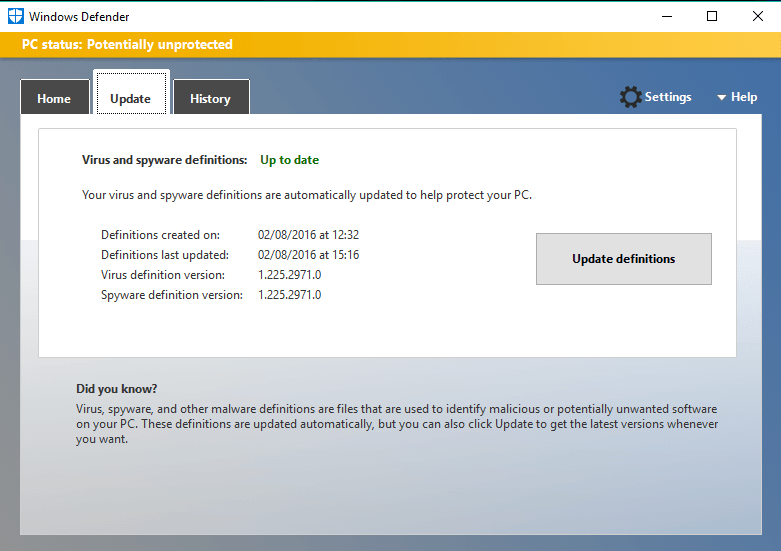

![A Windows Defender 0x800704e8 frissítési hibájának kijavítása [QUICK GUIDE]](/f/c0f99676a47268e5ac8581e3e9a65b0c.jpg?width=300&height=460)